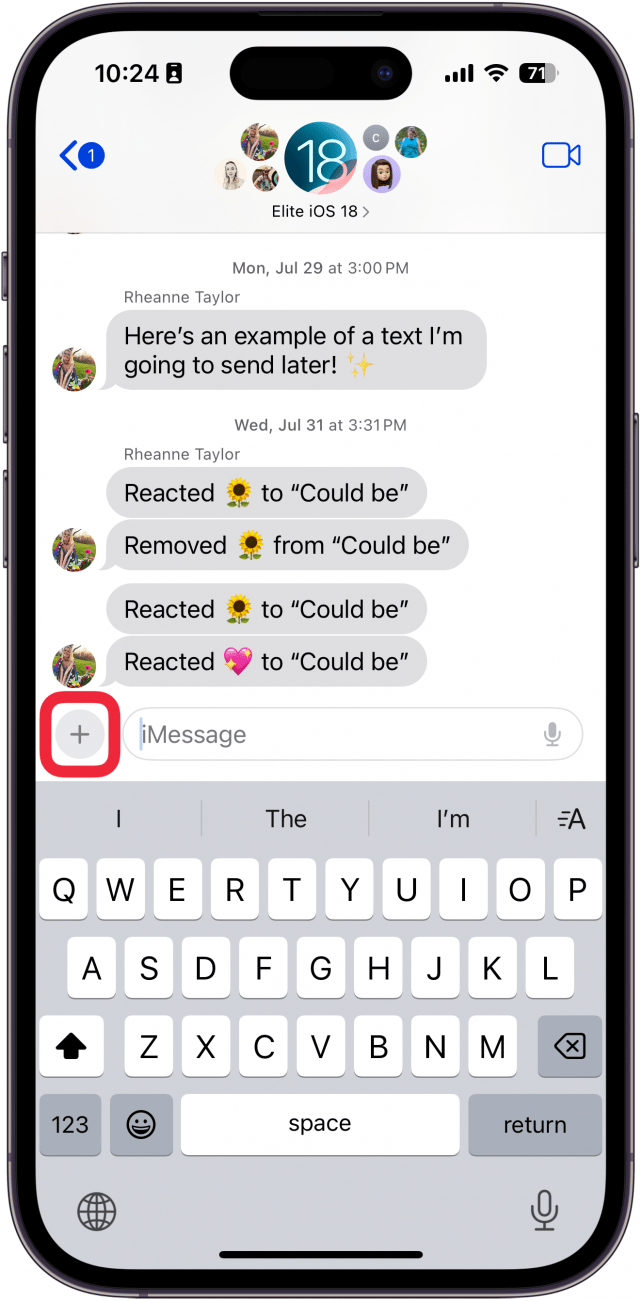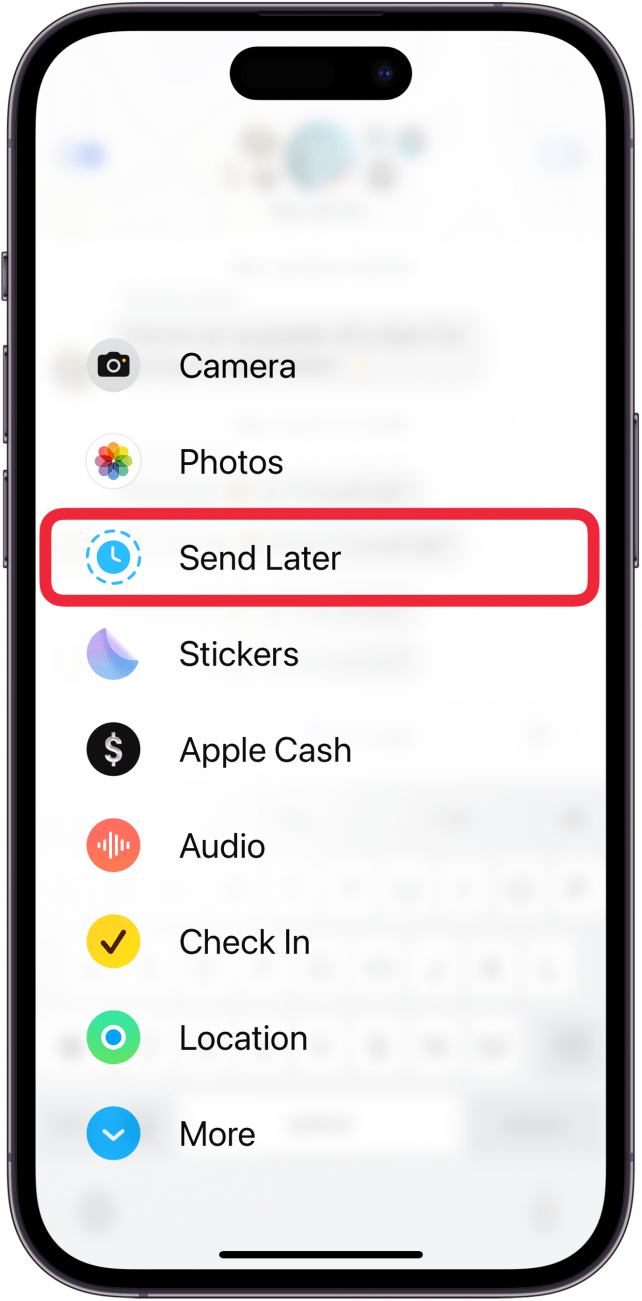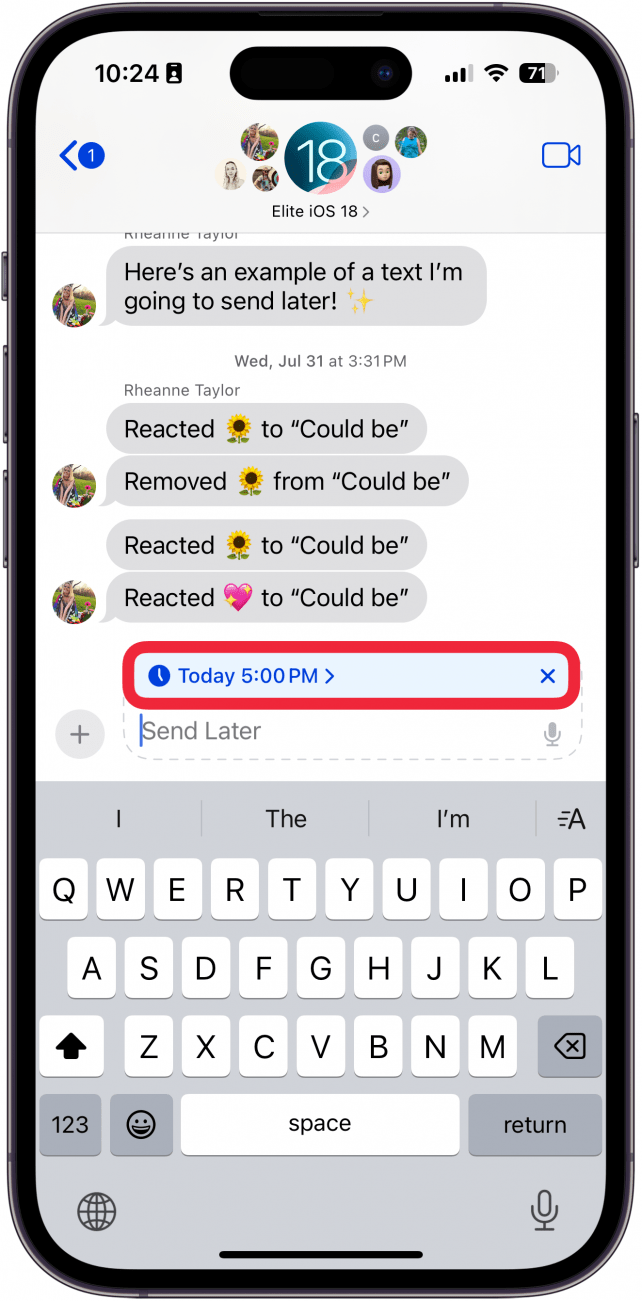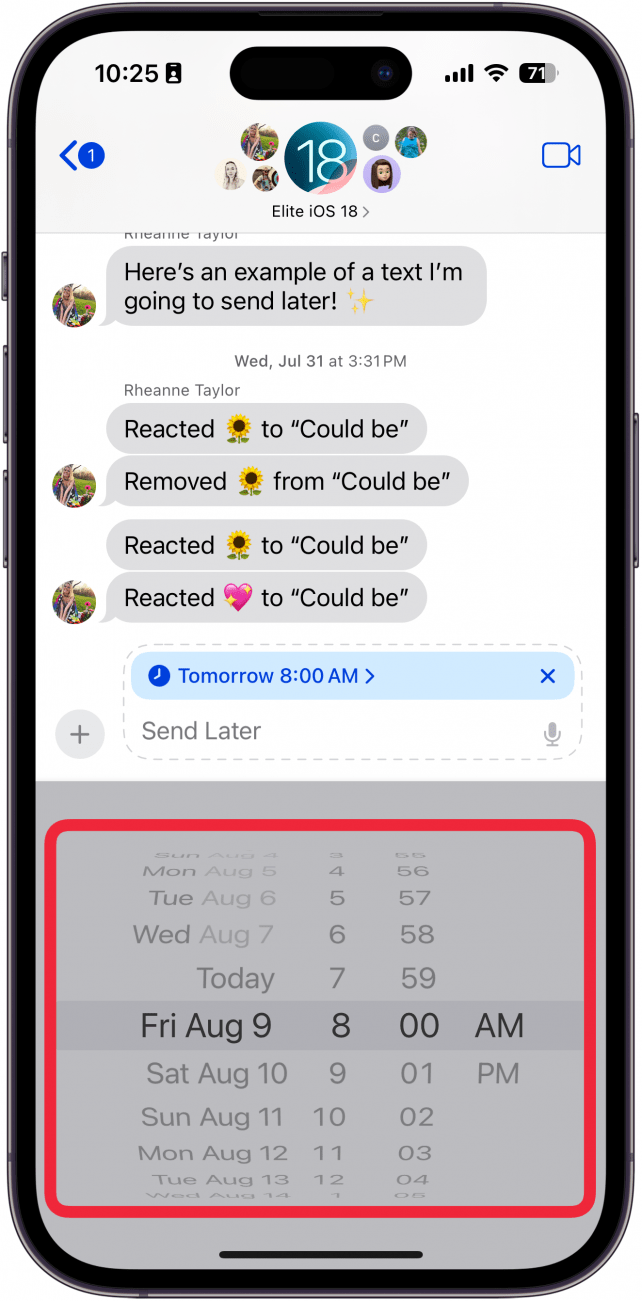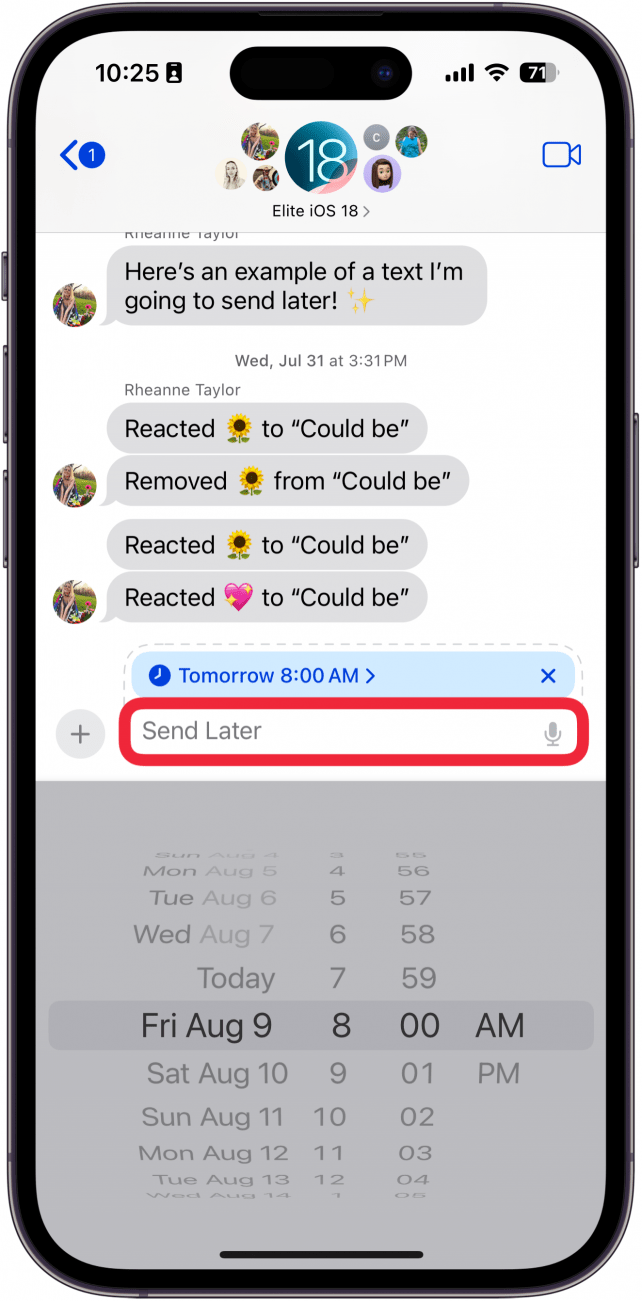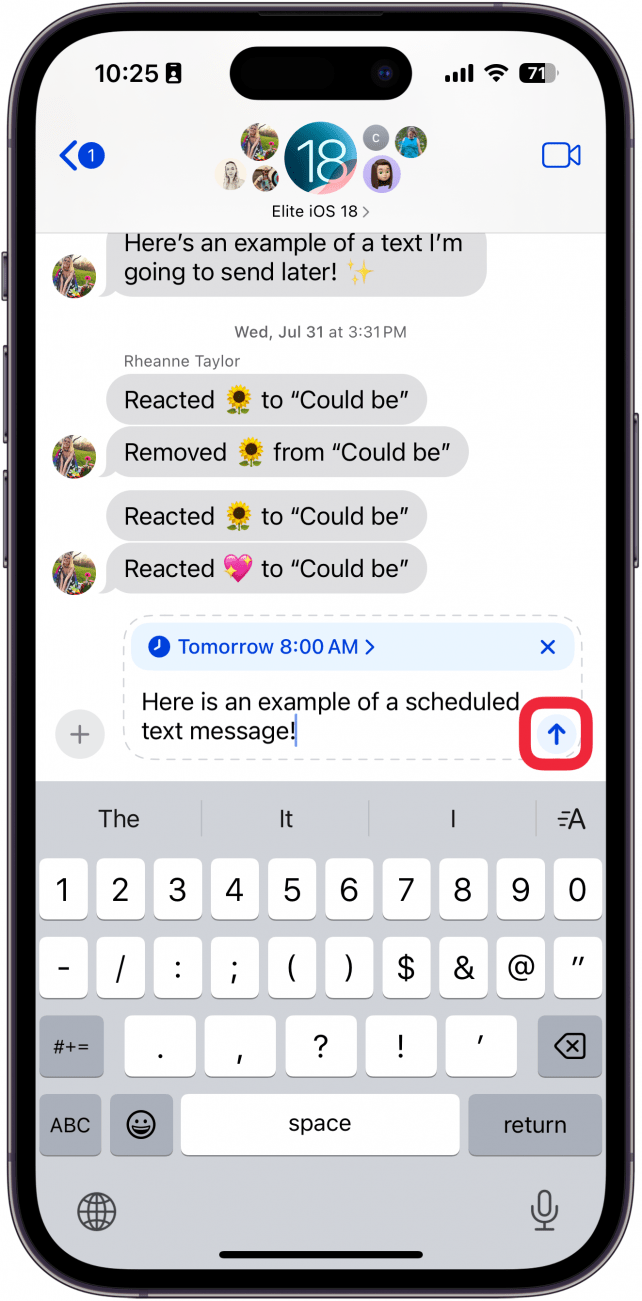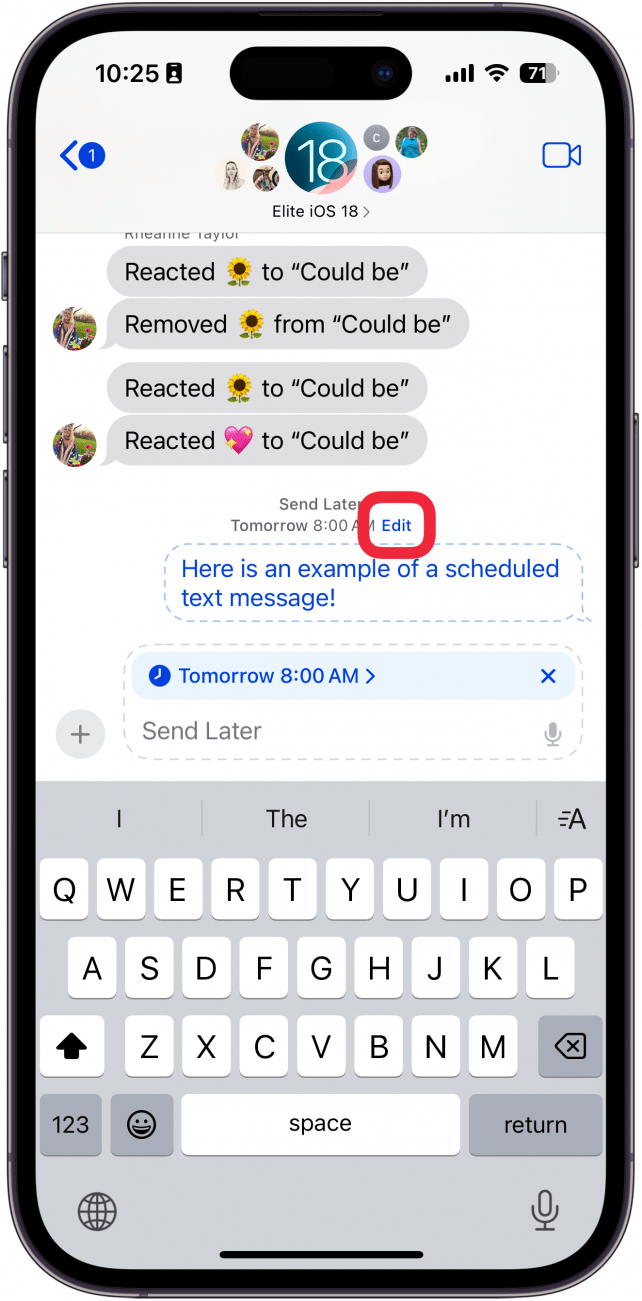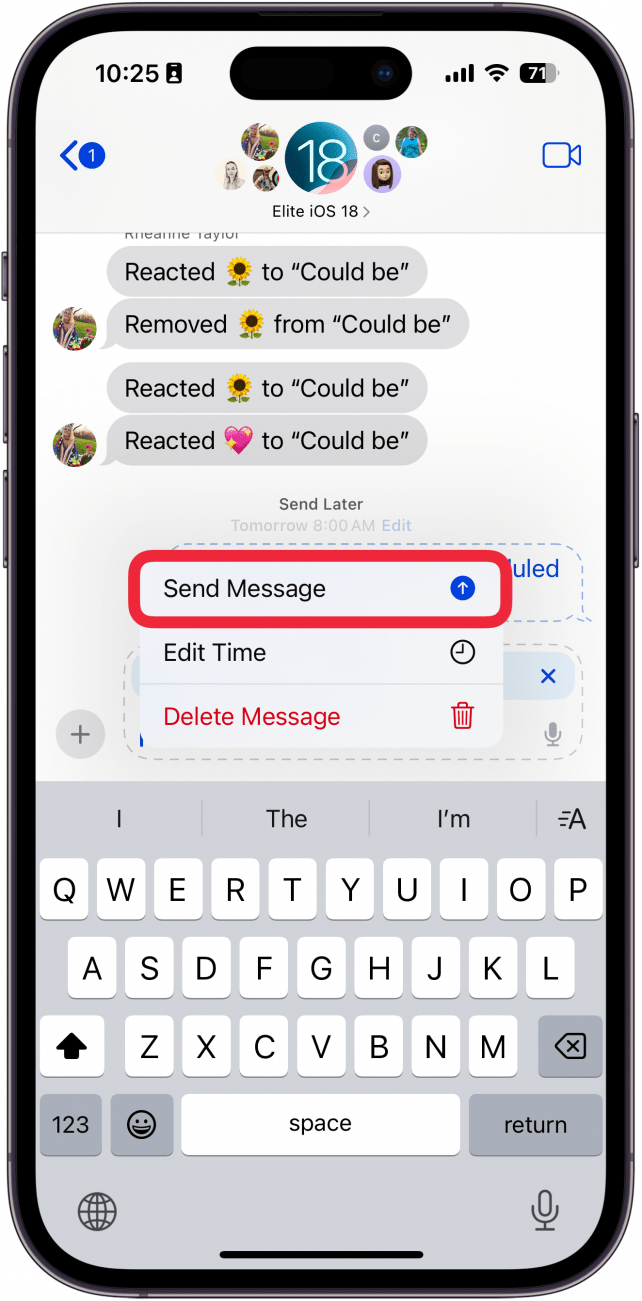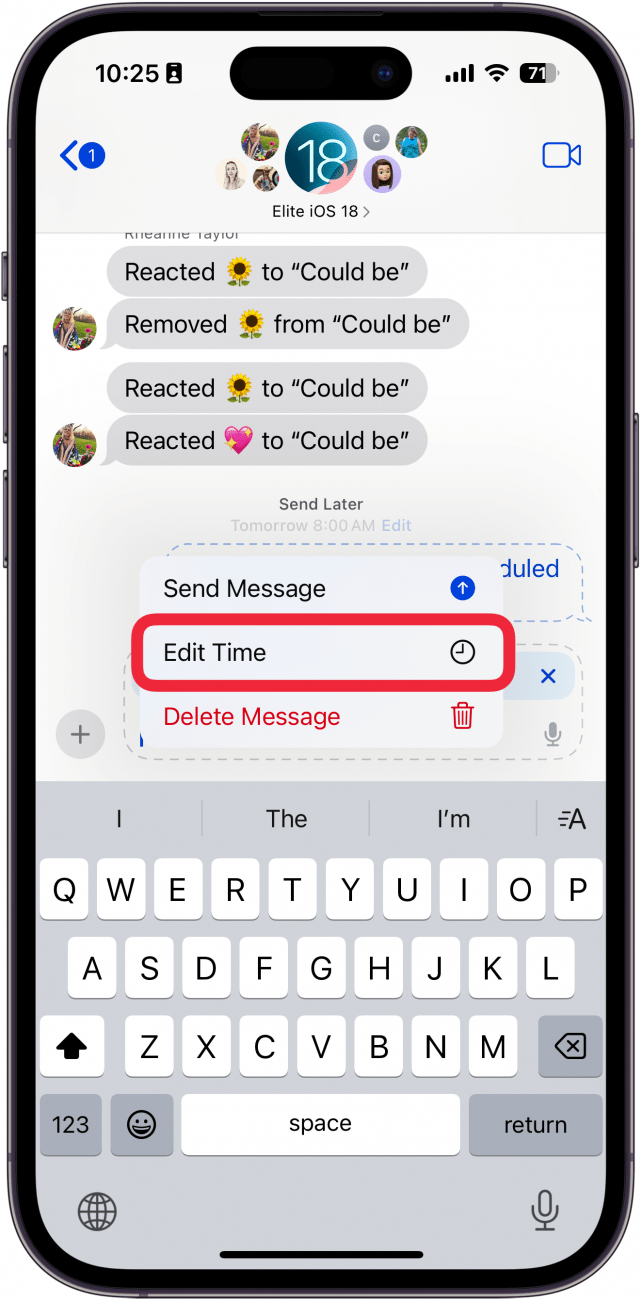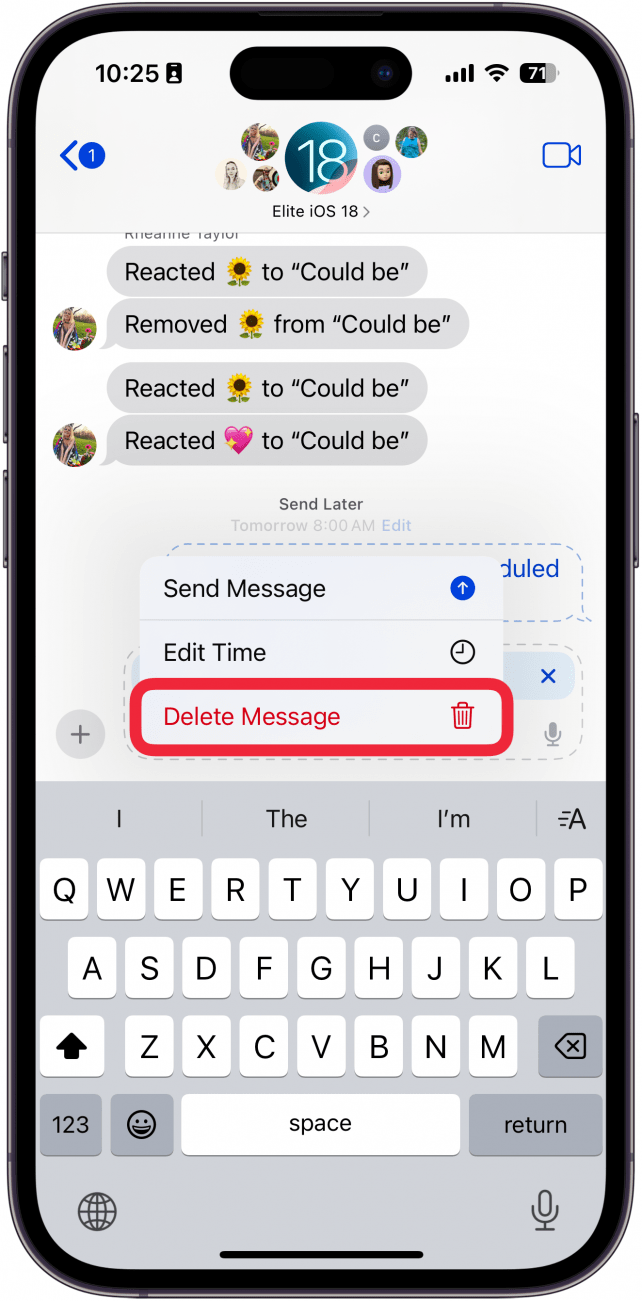Das Planen einer Nachricht auf iOS war bisher eine mühsame Angelegenheit, die nur durch das Erstellen einer speziellen Verknüpfung möglich war. Mit der neuesten Software von Apple können Sie jetzt jedoch eine Nachricht auf dem iPhone planen. Lesen Sie weiter, um herauszufinden, wie Sie eine SMS auf Ihrem iPhone planen können!
Warum Sie diesen Tipp lieben werden:
- **Vermeiden Sie SMS zu ungewöhnlichen Zeiten, indem Sie Ihre SMS für später planen.
- **Planen Sie eine SMS, um wichtige Informationen zu senden, damit Sie es später nicht vergessen.
Wie man Nachrichten auf dem iPhone plant
Systemvoraussetzungen
*Dieser Tipp funktioniert auf iPhones mit iOS 18 oder höher. Finden Sie heraus, wie Sie auf die [neueste Version von iOS] aktualisieren können (https://www.iphonelife.com/content/how-to-update-to-ios-11-iphone-ipad).
Mit den neuesten Updates für iOS können Sie eine iMessage so planen, dass sie zu einem späteren Zeitpunkt versendet wird. Ich habe diese Funktion schon genutzt, wenn mir spät in der Nacht eingefallen ist, dass ich einem Freund etwas mitteilen muss, es aber nicht wichtig genug war, um ihn mitten in der Nacht zu wecken. Stattdessen habe ich einfach eine geplante Nachricht für den nächsten Morgen mit den entsprechenden Informationen eingestellt, damit ich nicht vergesse, ihnen zu schreiben. Hier erfährst du, wie du Nachrichten auf deinem iPhone planen kannst:
 Entdecke die versteckten Funktionen deines iPhonesErhalte täglich einen Tipp (mit Screenshots und klaren Anweisungen), damit du dein iPhone in nur einer Minute pro Tag beherrschst.
Entdecke die versteckten Funktionen deines iPhonesErhalte täglich einen Tipp (mit Screenshots und klaren Anweisungen), damit du dein iPhone in nur einer Minute pro Tag beherrschst.
Hinweis
Dies funktioniert nur beim Senden von iMessage-Texten. Wenn Sie RCS/SMS-Nachrichten senden, können Sie die Funktion „Später senden“ nicht verwenden.
- Öffnen Sie eine iMessage-Konversation und tippen Sie auf das Plus-Symbol neben dem Textfeld.

- Tippen Sie auf Später senden. Hinweis: Möglicherweise müssen Sie auf Mehr tippen, um die Schaltfläche „Später senden“ zu finden, da die Optionen in diesem Menü für verschiedene Benutzer unterschiedlich angeordnet sein können.

- Je nach Tageszeit werden das Datum und die Uhrzeit automatisch eingestellt. Tippen Sie darauf, um zu ändern, wann Ihr Text gesendet werden soll.

- Verwenden Sie das Scrollrad, um das Datum und die Uhrzeit auszuwählen, zu der der Text gesendet werden soll.

- Tippen Sie auf das Textfeld, wenn Sie das Datum ausgewählt haben.

- Geben Sie Ihre Nachricht ein, und tippen Sie dann auf Senden.

- Der Text wird in einer gestrichelten Blase dargestellt, um anzuzeigen, dass der Text später gesendet wird. Wählen Sie Bearbeiten, um Änderungen vorzunehmen.

- Mit Nachricht senden wird die Nachricht sofort gesendet.

- Wählen Sie Zeit bearbeiten, um die Zeit zu ändern, zu der der Text versendet wird.

- Tippen Sie auf Nachricht löschen, um sie zu löschen.

Das Planen einer Nachricht auf iOS war bisher eine mühsame Angelegenheit, die nur durch das Erstellen einer speziellen Verknüpfung möglich war. Mit der neuesten Software von Apple können Sie jetzt jedoch eine Nachricht auf dem iPhone planen. Lesen Sie weiter, um herauszufinden, wie Sie eine SMS auf Ihrem iPhone planen können!
Warum Sie diesen Tipp lieben werden:
- **Vermeiden Sie SMS zu ungewöhnlichen Zeiten, indem Sie Ihre SMS für später planen.
- **Planen Sie eine SMS, um wichtige Informationen zu senden, damit Sie es später nicht vergessen.
- Wie man Nachrichten auf dem iPhone plant